Як блокувати соціальні мережі (Vkontakte, однокласники) або звичайний сайт у налаштуваннях маршрутизатора TP-Link

- 4853
- 1068
- Mrs. Grant Rice
Як блокувати соціальні мережі (Vkontakte, однокласники) або звичайний сайт у налаштуваннях маршрутизатора TP-Link
Часто виникає потреба заборонити доступ до популярних соціальних мереж, таких як Vkontakte, однокласники, Facebook тощо. D. Наприклад, для працівників компанії або навіть вдома. Є багато способів зробити це. Наприклад, ви можете заблокувати за допомогою спеціальних програм у налаштуваннях антивірусу, або брандмауера, або в одному файлі хостів.
Але є ще один цікавий спосіб, це блокування соціальних мереж (і будь -яких сайтів) через маршрутизатор. У цій статті я розповім вам, як заборонити доступ до соціальних мереж, якщо пристрої підключені через маршрутизатор TP-Link. Таким чином, ви можете заблокувати не тільки соціальні мережі, але й майже будь -який сайт. Великий плюс цього методу полягає в тому, що доступ буде закритий на всіх пристроях, таких як: планшети, смартфони, ноутбуки та інше обладнання, яке зможе підключитися до Інтернету через маршрутизатор.
У маршрутизаторах TP-Link є дві можливості блокувати доступ до сайтів (або відкритим доступ лише до певних ресурсів). Через "контроль доступу" або через "батьківський контроль). Ми будемо робити через "контроль доступу", оскільки "батьківський контроль" призначений для маленького іншого бізнесу.
Інструкція підходить для всіх маршрутизаторів TP-Link. Панель управління для всіх майже однакова, включаючи такі популярні моделі, як: TL-WR740nd, TL-WR741N, TL-WR841N, TD-W8968, TL-WR843nd, TL-WR842nd тощо. D.
Ми блокуємо соціальні мережі через маршрутизатор TP-Link
Для того, щоб заблокувати потрібні нам соціальні мережі або просто сайти, вам потрібно спочатку перейти на панель управління маршрутом.
Все, як завжди: ми підключаємось до маршрутизатора, відкриваємо браузер і наберемо адресу в адресному рядку 192.168.1.1, або 192.168.0.1.
Відкриється вікно з запитом для входу та паролем. За замовчуванням, в TP-Link, це адміністратор та адміністратор. Але якщо ви вже змінили пароль для доступу до налаштувань маршрутизатора, вам потрібно ввести встановлені вами дані. Якщо вхід та пароль не підходять за замовчуванням, то вам доведеться скинути налаштування на фабрику та знову відрегулювати маршрутизатор.
Введіть вхід та пароль та введіть налаштування.
 Ми створюємо список сайтів для блокування
Ми створюємо список сайтів для блокування
На панелі управління ми переходимо на вкладку Управління доступом (Контроль доступу) - Цільовий (Ціль). Спочатку ми створимо список соціальних мереж (або звичайних сайтів), до яких ми хочемо закрити доступ, а потім ми можемо застосувати це правило до будь -яких пристроїв.
Натисніть на кнопку Додати новий .. (Додати…).
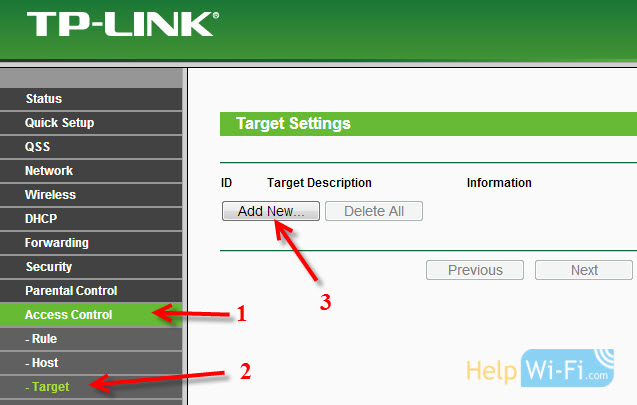 Якщо у вас є панель управління російською
Якщо у вас є панель управління російською

Навпроти елемента режиму, виберіть Доменне ім'я (Це означає, що ми не будемо блокувати ресурси за IP -адресою, а за доменом).
У пункті Цільовий опис Вам потрібно вказати будь -який опис правила, англійською мовою. Ми пишемо щось на кшталт "блокування vk" там.
На полях Доменне ім'я Ми вказуємо адреси сайтів, на які ми хочемо заборонити доступ (ми вказуємо адреси без http: //).
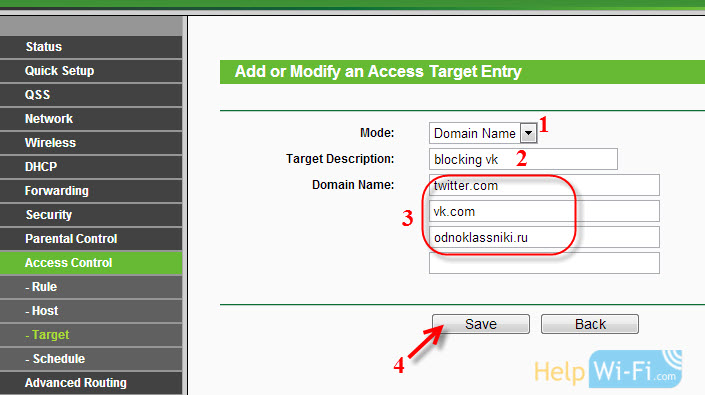 Відмінно, список сайтів готовий до нас. Ви можете створити кілька таких правил. Також вони можуть бути відредаговані або видалені.
Відмінно, список сайтів готовий до нас. Ви можете створити кілька таких правил. Також вони можуть бути відредаговані або видалені.
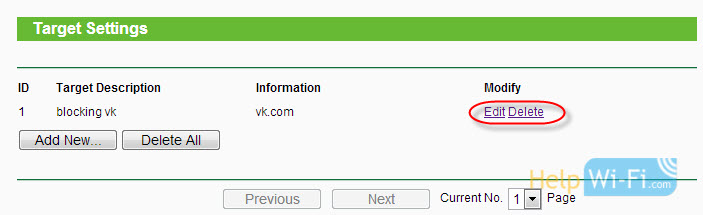 Додайте пристрій, для якого потрібно блокувати доступ
Додайте пристрій, для якого потрібно блокувати доступ
Ми переходимо на вкладку Управління доступом (Контроль доступу) - Господар (Вузол) і натисніть кнопку Додати новий .. (Додати…).
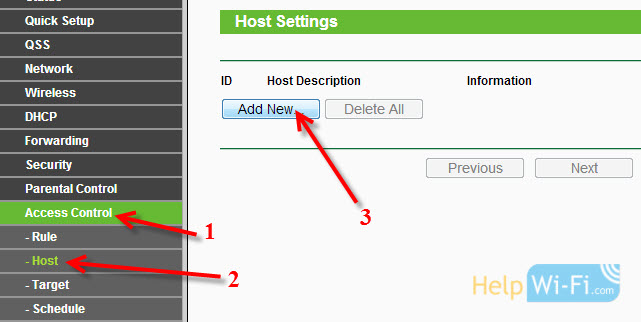 Якщо пристрій підключається до цього маршрутизатора, то це означає, що йому присвоюється IP -адреса. І якщо IP -адреса призначена, ви можете заблокувати IP. Але найкраще блокувати за MAC -адресою, оскільки IP, швидше за все, динамічний, і з кожним з'єднанням він змінюється (хоча ви можете виправити статичну).
Якщо пристрій підключається до цього маршрутизатора, то це означає, що йому присвоюється IP -адреса. І якщо IP -адреса призначена, ви можете заблокувати IP. Але найкраще блокувати за MAC -адресою, оскільки IP, швидше за все, динамічний, і з кожним з'єднанням він змінюється (хоча ви можете виправити статичну).
Так у полі Режим (Режим) Виберіть MAC -адреса (MAC -адреса).
В полі Опис хоста (Ім'я вузла), вам потрібно вказати якесь зрозуміле ім'я. Наприклад, "Blocking_PC1". Головне, що ви розумієте, до якого пристрою належить це правило.
І найголовніше, що на місцях MAC -адреса (MAC -адреса) Вам потрібно вказати MAC -адресу пристрою, на який ви хочете застосувати вищезазначене правило, іншими словами, для блокування соціальних мереж та інших сайтів.
Швидше за все, у вас виникне запитання, як дізнатися цю MAC -адресу.
Якщо пристрій вже підключений до цього маршрутизатора, то його можна переглянути на вкладці DHCP - Список клієнтів DHCP (Список клієнтів DHCP).
Просто скопіюйте MAC -адресу правильного пристрою та вставте його в поле.
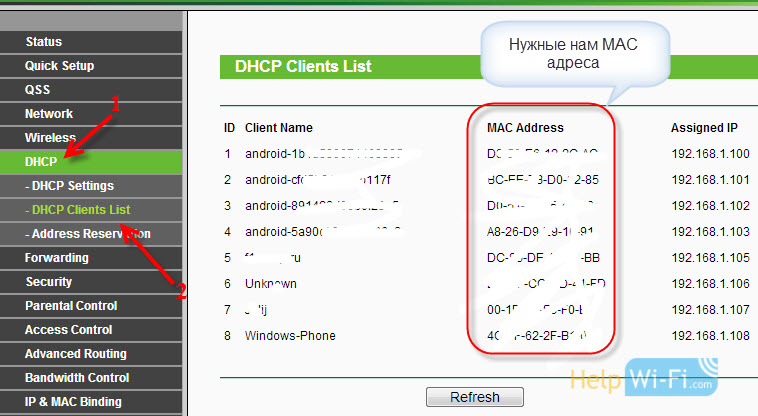 Крім того, MAC -адресу можна переглянути в налаштуваннях пристрою (якщо це мобільний пристрій).
Крім того, MAC -адресу можна переглянути в налаштуваннях пристрою (якщо це мобільний пристрій).
В Android: Налаштування - про стан - стан (на різних пристроях може відрізнятися, але щось подібне).
Windows Phone: Налаштування - Інформація про пристрій - інформація та там шукайте MAC -адресу.
Комп'ютер трохи складніший, я напишу про це в окремій статті.
Отже, ми вказуємо адресу комп'ютера (або мобільного пристрою), необхідного нам у полі MAC -адреси та натисніть кнопку Заощадити (Зберегти).
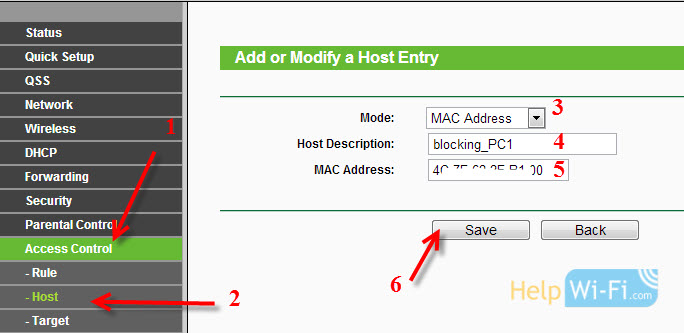 Список для створеного нами блокування, пристрій також додається. Ви, звичайно, можете додати кілька пристроїв, редагувати їх або видалити.
Список для створеного нами блокування, пристрій також додається. Ви, звичайно, можете додати кілька пристроїв, редагувати їх або видалити.
Ми просто повинні з'єднати все це.
Увімкнемо сайт, що блокує на маршрутизаторі TP-Link
Ми йдемо до суті Управління доступом (Контроль доступу) - Правити (Правило).
Поставте галочку біля предмета Увімкнути контроль доступу до Інтернету (Включіть контроль управління до Інтернету).
Внизу, і залиште предмет Заперечувати Вказані пакети .. (Забороняйте пакети не вказані ...).
натисніть кнопку Заощадити (Зберегти).
Далі натисніть на Додати новий .. (Додати…).
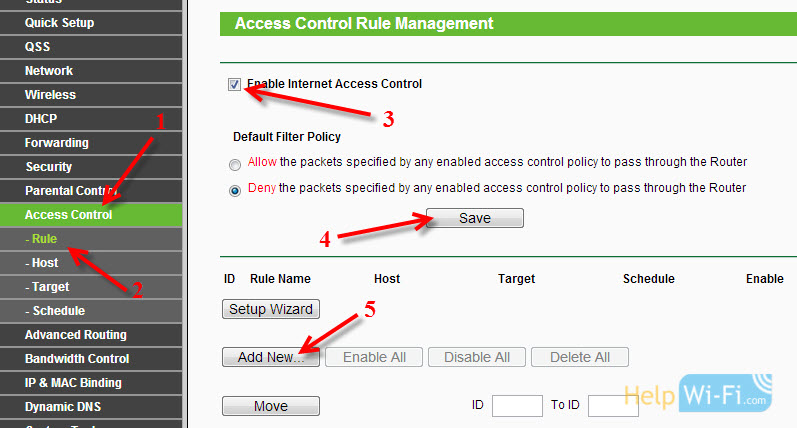 Російською
Російською
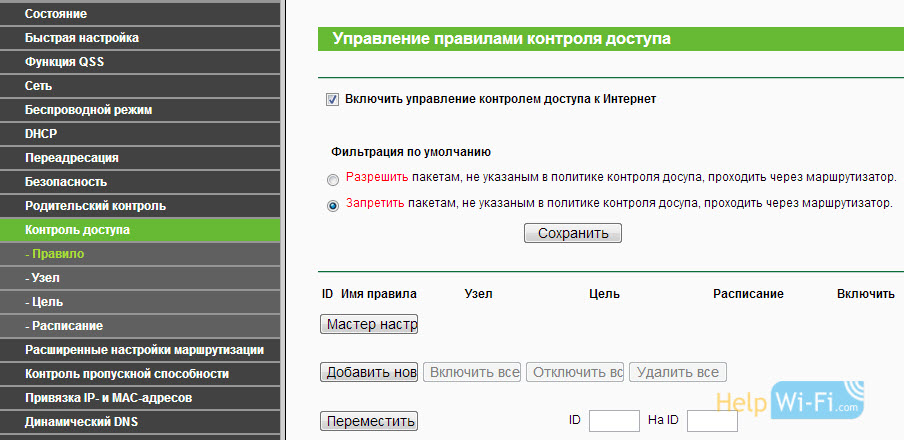
Поле Назва права, Він повинен вказати будь -яке ім'я для цього правила. Бажано зрозумілою назвою.
В полі Господар Вибір потрібного нам комп’ютера, який ми вже додали.
У Цільовий Вибір списку сайтів для блокування, який ми також додали.
Далі ми залишаємо все, як є. Там ви все ще можете налаштувати замок вчасно, якщо це необхідно.
Клацати Заощадити.
 Все, це правило створюється. Ви можете створити багато таких правил. Відредагуйте їх, відключіть і видаліть.
Все, це правило створюється. Ви можете створити багато таких правил. Відредагуйте їх, відключіть і видаліть.
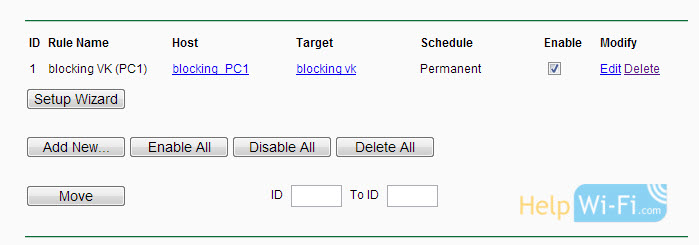 Усі налаштування будуть задіяні навіть без перезавантаження маршрутизатора. Сайти, які ви заблокували на певному пристрої.
Усі налаштування будуть задіяні навіть без перезавантаження маршрутизатора. Сайти, які ви заблокували на певному пристрої.
Ще один момент, якщо ви заблокуєте, скажімо VK.com, потім мобільна версія m.Vk.Com теж не буде працювати.
- « Налаштування Інтернету на комп’ютері. Встановлення драйвера на модем та створення з'єднання
- Перевірка налаштувань локальної та бездротової мережі в Windows перед налаштуванням маршрутизатора Wi-Fi »

